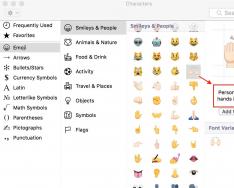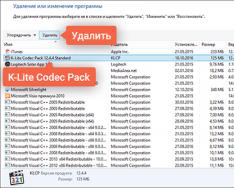Ноутбук складний пристрій. Для його включення відбувається ціла низка дій, про які простий користувач навіть не здогадується. Поломка могла статися будь-якому з них.
- Згорівблок живлення або пошкодився шнур.
- Батареявийшла з ладу.
- Згоріламатеринська плата, а точніше будь-який компонент, що знаходиться на ній.
- Відсутнєініціалізація.
- Полетілаопераційна система.
Чорний екран під час увімкнення
Користувач включає ноутбук, але екран не спалахує. Це часто трапляється. Причин може бути багато:
- Несправності, пов'язані з південнимабо північниммостом, що виникли через механічне втручання або перегрівання.
- Не працює процесорчи відеокарта.
- Порвався шлейф.
- Згоріла оперативна пам'ятьабо випала з роз'єму.
- Неправильно налаштованаапаратна частина комп'ютера
- Акумулятор"помер".
Перші три пункти можна відремонтувати самостійно.
У разі, коли ноут вимикаєтьсяпісля довгої роботи і не хоче запускатися - це швидше за все перегрів.
Слід визначити, чи вмикається взагалі ноутбук при натисканні на кнопку живлення. Тобто, загоряються індикатори та шумлять вентилятори та жорсткий диск. Вихід із цього і доведеться діяти.
Усунення несправностей
Заміна акумулятора

Перевірка шлейфу
Можливо, що відійшов чи порвався шлейф монітора. Це можна перевірити підключенняміншого монітора.

Неправильні налаштування BIOS
Були випадки, коли користувачам із тією ж проблемою допомагав скиданняналаштувань БІОС на заводські.

Оперативна пам'ять несправна
Як варіант, слід перевірити, чи добре вставлені планки оперативної пам'яті. Вони також можуть спричинити чорний екран. 
Несправності Біоса
Можливо проблема в налаштуваннях BIOS. Тоді як писалося вище, слід зайти до його налаштувань і скинутиїх до заводських.
Зависання при включенні
Таке може відбуватися з багатьох причин. Одна з них, це перегрів. Якщо він сильний, його можна навіть відчути. У такому разі слід розкрити ноутбук. Якщо під корпусом багато пилу, то потрібно її усунути, особливо ту, що лежить на вентиляторах. 
Можливо, зависання відбувається через неполадокз жорстким диском, коли він починає ламатися, то все починається із зависань. Тоді потрібно міняти вінчестер, але перед цим краще завітати до сервісного центру. 
Проблеми з операційною системою
 Коли злітає операційна система або в неї потрапляють віруси, можуть початися проблеми з включенням. Тоді допоможе або перевстановлення Windows, або чищеннявід вірусів, якщо це можливо. Слід спробувати зайти через безпечний режимЯкщо виходить, то перевіряти комп'ютер на наявність вірусів.
Коли злітає операційна система або в неї потрапляють віруси, можуть початися проблеми з включенням. Тоді допоможе або перевстановлення Windows, або чищеннявід вірусів, якщо це можливо. Слід спробувати зайти через безпечний режимЯкщо виходить, то перевіряти комп'ютер на наявність вірусів.
Ще останнім часом до подібних несправностей призводять оновлення Windows. Тоді потрібно відкочувати назад або виконувати переустановку.
Кожен третій власник ноутбука стикається з проблемою "чорного екрану" під час запуску. Причин, які викликають неполадку, може бути безліч, але перш ніж звертатися в сервіс з ремонту комп'ютерної техніки, рекомендуємо самостійно виконати діагностику. Про це ми розповімо нижче.
Причини несправності
Причини, через які не працює екран ноутбука, можна розділити на кілька груп:
- Ушкодження південного або північного мосту материнської плати через механічне втручання або перегрівання пристрою.
- Несправності із центральним процесором або відеокартою.
- Обрив шлейфу, матриці лептопа чи підсвічування.
- Дала збій чи випала з роз'єму оперативна пам'ять.
- Несправності апаратних налаштувань комп'ютера.
- Перестав працювати акумулятор.
У перших трьох випадках необхідний ремонт чи заміна деталей. Несправності, описані в інших пунктах, можна спробувати усунути самостійно.
Порада! Якщо ноутбук вимкнувся після тривалого часу роботи і не подає ознак життя, ймовірно що він перегрівся. Перевірте, щоб нічого не загороджувало вихід повітря, почистіть від пилу, а потім увімкніть.
Усунення
Важливо! Визначте, чи запускається ноутбук при включенні кнопки живлення (чути шум кулерів, жорсткого диска, чи світиться світлодіодна індикація). Від цього залежить ваші подальші дії.
Перевірка акумулятора
Якщо ноутбук при включенні подає ознаки життя:
- Підключіть його до мережі 220В, перевірте, чи є напруга (дивіться на індикацію заряду ноутбука).

- Індикація є, але ноутбук не вмикається – від'єднайте зарядний пристрій від ноутбука.
- Витягніть акумулятор, як показано на малюнку.

- Почистіть контакти, що засміялися.

- Натисніть і утримуйте 20 секунд кнопку живлення, щоб залишковий заряд пішов з материнської плати та комплектуючих ноутбука.

- Підключіть зарядний пристрій та увімкніть пристрій, перевірте роботу екрана. Якщо працює, поставте акумулятор і перевірте роботу ще раз. Ноутбук не вмикається? Рекомендуємо замінити акумулятор.

Порада! Причиною несправності може стати нестабільна робота Windows. Якщо це так, або виконайте пошук та усунення помилок через командний рядок. Пропишіть команду sfc/scannow
Налаштування BIOS
Користувачам ноутбуків, які зіткнулися з проблемою чорного екрана, допоміг спосіб скидання налаштувань BIOS за промовчанням. Якщо комп'ютер подає ознаки життя (кулери працюють), підключіть його до монітора або зробіть сліпу процедуру:
- Увімкніть пристрій.
- Після включення натисніть протягом 10 секунд клавішу F10 (вхід до BIOS).
- Відкриється меню, зачекайте та натисніть F9.
- Натисніть Enter (відкат до початкових налаштувань).
- Натисніть F10 (вихід із BIOS)/
- Натисніть Enter, щоб зберегти зміни, вийти та перезавантажити комп'ютер.
Важливо! Якщо попередні способи не увінчалися успіхом або ваш пристрій не подає ознак життя, спробуйте ще один варіант, який вказаний нижче.
Перевірка планок оперативної пам'яті
Існує ймовірність, що материнська плата припинила розпізнавати оперативну пам'ять (ОП):
- Вимкніть ноутбук і витягніть зарядне, переверніть, викрутіть гвинти.

- Відкрийте задню кришку.

- Обережно відведіть фіксатори в різні боки, щоб вийняти оперативну пам'ять.
- Поміняйте роз'єм (якщо декілька) або місцями ОП.
- Вставляйте ОП назад під кутом 45% і легенько натискайте зверху. Фіксатори виконають усю роботу самі.

- Перевірте підключення інших пристроїв (жорсткого диска або планки SSD).
- Закрийте кришку, підключіть у мережу пристрій та перевірте його роботу.
У цій статті ми розглянемо можливі рішення проблеми, коли ноутбук працює, але не включається екран. Це може статися з кожним користувачем з різних причин.
Ми рекомендуємо читати статтю послідовно, тобто. перше рішення, друге рішення тощо, оскільки ми розставили їх у порядку популярності. Саме перше рішення найчастіше допомагає більшості користувачів ноутбуків.
Отже, давайте подивимося що робити, якщо ноутбук працює, але не вмикається екран.
Рішення 1
По-перше, вам слід відключити кабель живлення, якщо він все ще підключено. Далі переверніть ноутбук та вийміть батарею із задньої панелі. Знову переверніть ноутбук у нормальне положення. Переконайтеся, що кабель живлення вимкнено.

Тепер натисніть кнопку живлення, утримуйте її протягом 30 секунд, після чого відпустіть. Далі підключіть кабель живлення, але не вставляйте батарею. Натисніть кнопку живлення, щоб увімкнути ноутбук.

Перевірте, чи було вирішено проблеми. Якщо ноутбук працює, але екран все одно не вмикається, повторіть дії ще раз, але тепер утримуйте кнопку 1-2 хвилини.
Рішення 2

Підключіть ноутбук до зовнішнього монітора або телевізора через порт HDMI або VGA. Потім вам потрібно натиснути F8, щоб синхронізувати ноутбук із зовнішнім монітором. Якщо нічого не відбувається, спробуйте клавіші F3, F10 або інші залежно від виробника вашого ноутбука.
У результаті ви повинні побачити екран ноутбука на зовнішньому моніторі. Якщо так і сталося, тоді проблема все ж таки в екрані, швидше за все, в інверторі підсвічування. У цьому випадку, вам слід звернутися до сервісного центру, щоб її полагодили.
Рішення 3
Останнє рішення також потребує апаратного втручання, а саме – перевірити оперативну пам'ять.

Переверніть ноутбук і знайдіть модуль, в який вставляється оперативна пам'ять. Вийміть оперативну пам'ять, але не стосується металевої частини. Вставте оперативну пам'ять у інший слот. Увімкніть ноутбук і перевірте роботу. Якщо без змін, спробуйте переставити оперативну пам'ять на інший слот, і знову перевірте роботу.
Мабуть, це все, що ви можете зробити самостійно, щоб виправити проблему, коли ноутбук працює, але не включається екран. Інакше вам слід звернутися до сервісного центру за допомогою майстра.
Ноутбук не включається та не завантажується за різними обставинами – апаратними або програмними. Часто він не запускається через неполадки в ОС, неправильну роботу BIOS або після роботи шкідливих програм. Далі розповімо, чому не вмикається ноутбук, а також опишемо способи ліквідації більшості проблем, через які пристрій не вантажиться.
Визначаємось із джерелом проблеми
Відразу можу обмовитися, що за характером несправності майже завжди можна точно визначити, яка складова ноутбука потребує ремонту. Аналіз поведінки пристрою відразу після включення може розповісти більше:
- Якщо ноутбук до кінця відключився, а при натисканні на кнопку живлення не хоче вмикатися і взагалі не подає ознак життя, не горять індикатори, то це апаратна проблема. У цьому випадку доведеться змінювати окремі модулі пристрою.
- Коли він запускається, лампочка горить, після чого при завантаженні Windows відбувається збій, ця проблема може бути програмною, вирішити яку іноді можна дуже легко.
Розуміння проблем, внаслідок чого все ж таки не включається ноутбук – це вже половина шляху до їх вирішення.
Ноутбук не реагує під час натискання на кнопку включення
Те, через що зовсім не спостерігається ознак життя лептопа – переважно проблеми з харчуванням. Можу порадити далі відразу виключити очевидні речі, наприклад, перевірте, чи надходить на пристрій напруга. Для чого просто підключіть блок живлення до мережі – на більшості адаптерів є лампочка.
Якщо вона горить, то девайс справний. На ноутбуці також є індикатори, що горять, показуючи, що пристрій підключено до мережі.
Коли лампочка не горить і не подає ознак життя, це свідчить про неробочий блок живлення. Іноді індикатори не горять через роз'єми, що розбовталися. Продовжити життя БП можна досить легко - потрібно вмикатися, спочатку вставляючи в ноутбук штекер від нього, а потім уже підключати пристрій до мережі. Так не спалахує іскра при підключенні, через що контакти повільніше виходять з ладу.
У випадку, коли всі індикатори під час увімкнення горять, проблема може бути і в інших пристроях. Можу порадити далі виконати такі дії:
- Вийміть із ноутбука батарею та підключіть пристрій від мережі через БП вже без неї. Якщо лептоп запускається, лампочка горить, то вихід – купівля нової батареї.
- Якщо ноутбук не подає ознак життя, поставте батарею на місце.
- Вимкніть зовнішні пристрої.
Якщо після їхнього відключення індикація нормально загоряється, ноутбук працює, по черзі підключайте зовнішні девайси – так можна буде визначитися, через що викликаний збій.
Ноутбук не завантажується, але чути шум вентиляторів
Іноді ноутбук не вмикається через неробочий екран, хоча сам пристрій завантажується. Можливо, просто не горить підсвічування. Для ввімкнення можна використовувати гарячі клавіші. Їхнє звичайне поєднання – кнопка Fn, що натискається одночасно з F2, F4, F5 та ін. в залежності від моделі та виробника лептопа.
Іноді не подає надій і сам монітор, а також замість зображення на екран можуть виводитися всілякі артефакти.
Щоб перевірити, чи справді несправний тільки він, ноутбук слід підключити до зовнішнього монітора.
Порядок підключення зовнішнього монітора
Для цього додатково знадобиться кабель, він повинен відповідати інтерфейсам на зовнішньому моніторі та ноутбуці. Зазвичай на нових пристроях більше немає застарілий VGA-інтерфейс, зате є сучасний HDMI.
- з'єднайте кабелем ноутбук та монітор;
- підключіть девайси до електромережі;
- вмикатися повинен спочатку монітор, потім ноутбук.
Якщо на монітор нормально не завантажується зображення, налаштуйте на лептопі режим передачі, для чого одночасно натисніть Fn і одну з функціональних клавіш F1 ... F12 в залежності від виробника. На ній зазвичай схематично зображено монітор та ноутбук. Ця кнопка відповідає за виведення зображення - на ноутбук, на монітор або подає його на обидва пристрої.
Проблеми з відеокартою
Якщо на зовнішньому пристрої ознак життя ноутбука виявити не вдалося, але індикатори горять, часта причина поломки - дискретна відеокарта. Через частого запуску «важких» додатків, ігор, поганої роботи системи охолодження та сильної запиленості пристрою відеокарти перегріваються та швидко виходять з ладу.
Тому щоб продовжити їхній ресурс, не працюйте на ноутбуці, сидячи на дивані або ліжку (так ви закриваєте вентиляційні грати), а для «важких» ігор придбайте спеціальну підставку для ноутбука з додатковими вентиляторами.
Виправити проблему можна або замінивши модуль, що згорів, або просто його відключивши. Якщо він вимкнувся, то нормально працюватиме вже вбудована графіка, але серйозні ігри на ноутбуці вже не підуть. Перемикання можна здійснити в BIOS, виставивши для згорілої карти параметр Disable. Крім описаних несправностей, пристрій часто не вантажиться через непрацездатність процесора або системної плати.
Неправильні налаштування BIOS
Інший випадок - загоряється картинка заставки, на дисплеї може відображатися інформація про ноутбук, але далі він показує повідомлення про помилку, динамік починає їсти або взагалі нічого не відбувається, система не завантажується. Основна причина таких проблем – неправильні налаштування BIOS. Потрібно просто скинути їх за умовчанням. Для цього:
- Зайдіть в BIOS, натиснувши відразу після включення живлення кілька разів поспіль кнопку Del (для версії Award), F2 або F10 (для AMI), іноді для входу в Біос використовуються клавіші F1, F3, F10 або F12.
- Знайдіть рядок Load BIOS Defaults або щось схоже (у різних версіях BIOS назва може відрізнятися).
- Вийдіть із БІОС, зберігши змінені налаштування.
Якщо система знову не запускається, слід звернути увагу на інші модулі ноутбука – їхня несправність може спричинити ту саму проблему.
Інші несправності, що не дозволяють ноутбуку завантажитись
Коли є проблеми з тим, що перестав працювати жорсткий диск, їх можна за деякими ознаками діагностувати. Для цього досить просто прислухатися до життя HDD – двигун дуже довго може розкручувати диск у безуспішних спробах зчитування інформації, головки також можуть тривалий час циклічно потріскувати. Після цього він взагалі "висне".
Коли при завантаженні висвічується повідомлення "Error loading operating system" або щось подібне, то проблема може бути викликана апаратним або програмним збоєм жорсткого диска. Однак зазвичай причина неможливості завантаження в цьому випадку - забута в USB-роз'єм флешка або оптичний диск в приводі .
Нескінченне циклічне перезавантаження ноутбука ще до завантаження ОС трапляється через проблеми з материнською платою. Саме це може бути перегрів південного мосту або коротке замикання. Їх джерелом часто служить пробою USB. Погана робота блоку живлення може викликати проблему швидкого вимкнення лептопа відразу після початку завантаження - він гасне через те, що акумулятор просто перестав заряджатися.
Вирішення програмних проблем, що не дозволяють увімкнути ноутбук
Коли підозра не падає на будь-який фізичний модуль, можна спробувати відновити або перевстановити ОС для усунення проблеми. Для цього буде потрібно інсталяційний носій або диск відновлення (він створюється прямо в системі).
Відновлення завантажувача
Якщо при спробі завантаження на дисплеї відображається напис про те, що операційна система взагалі не знайдена, потрібно просто відновити завантажувач. Зазвичай подібні проблеми виникають при встановленні другої, старішої ОС. Наприклад, коли на комп'ютері вже є встановлена Windows 8.1, і ви в якості додаткової поставили "Сімку", то проблеми з їх завантаженням забезпечені.
Щоправда, рішення досить просте:
- Завантажтеся з інсталяційного носія;
- Запустіть командний рядок у початковому вікні встановлення одночасним натисканням Shift та F10.
Щоб вирішити цю проблему, послідовно введіть команди:
- bootrec /FixMbr – створюється новий завантажувальний запис;
- bootrec /FixBoot – новий завантажувальний сектор;
- bootrec /ScanOS – пошук усіх інстальованих Windows;
- bootrec /RebuildBcd – вносить у сховище завантаження інформацію про знайдені ОС.
Після перезавантаження Windows має запуститися.
Відновлення Windows
Якщо ноутбук не працює через «зламану» Windows, для відновлення також знадобиться інсталяційний диск або флешка. Для проведення операції існують різні способи:

Він зможе повернути стан системи до певної точки відновлення, тобто до того моменту, поки проблем із завантаженням взагалі не спостерігалося. Якщо ви бажаєте повністю інсталювати ОС, у меню діагностики виберіть розділ відновлення ОС до вихідного стану.
І головне, не панікуйте. Якщо вчора ви вимкнули лептоп і сьогодні він «помер», розбирайтеся із проблемою на холодну голову і не дійте різко – так ви обов'язково знайдете шляхи усунення несправності.
Незрозуміла ситуація, коли при натисканні на кнопку включення ноутбук не подає жодних ознак життя, змушує серйозно нервувати користувача. Ноутбук часто використовується для роботи, тому мимоволі стає страшно за долю документів, що зберігаються на ньому.
На щастя, ці побоювання не завжди виправдані: в більшості випадків будь-яку несправність портативного комп'ютера, будь то неполадки апаратного забезпечення або збої в програмній частині, можна виправити без шкоди даних. Більше того, діагностувати та усунути цю несправність можна самостійно.
Як показує практика, причин, з яких кнопка включення перестає запускати ноутбукможе бути кілька. Усі їх можна поділити на дві групи – апаратні (проблеми з «залізом») та програмні. Розглянемо найпоширеніші їх:
Збої у живленні ПК- Найчастіша проблема апаратного характеру. Можливо, акумулятор ноутбука повністю розрядився, і для усунення проблеми достатньо поставити лаптоп на зарядку і трохи почекати.
- При підключенні блока живлення слід звернути увагу, чи індикатор живлення, який зазвичай розташований на передній частині корпусу ноутбука, загорівся. Якщо лампочка не горить, то причину слід шукати в адаптері та проводах живлення.
- У цьому випадку необхідно перевірити надійність з'єднання всіх роз'ємів, переконатися, що сама розетка працює. Для цього достатньо підключити до неї будь-який інший справний електроприлад. Далі слід оглянути мережний шнур щодо наявності пошкоджень.
- Якщо блимає кнопка включення ноутбука, це говорить про проблеми в ланцюзі живлення. Є ймовірність, що виникли проблеми на внутрішньому блоці живлення на материнській платі. У цьому випадку без допомоги фахівця не обійтись.
- Проблеми з акумулятором. Якщо індикатор живлення світиться, але ноутбук не реагує на кнопку живлення, перевірте акумулятор. Для цього потрібно витягти батарею, витримати паузу за кілька хвилин і спробувати запустити комп'ютер без неї. Якщо причина була в акумуляторі, ноутбук увімкнеться, але працюватиме лише від мережі. У цьому випадку залишається придбати нову батарею.
Відсутність ініціалізації – основна причина програмного характеру.
У цьому випадку, при натисканні на кнопку «Пуск» ноутбук запускається, але до кінця не завантажується. Причин такої поведінки може бути кілька.
Найчастіші – пошкодження прошивки BIOS, перегрів процесора (наприклад, через забитий пилом кулера), не йде завантаження з жорсткого диска тощо.
Деякі проблеми відсутності ініціалізації можна вирішити самостійно.
- Спершу слід відключити жорсткий диск і перевірити, чи з'явиться при включенні ноутбука картинка заставки біосу. Якщо з'явилася, значить жорсткий диск потребує ремонту або заміни.
- Слід також перевірити, чи щільно сидить у роз'єм оперативна пам'ять (вона нерідко відходить при ударі або вібрації).
Не працює кнопка увімкнення.
- Сама кнопка запуску ноутбука в процесі експлуатації також може вийти з ладу. Причин для цього може бути кілька - від банального зносу та забруднення до попадання вологи на струмопровідні доріжки (наприклад, увімкнення комп'ютера мокрими руками).
- Для усунення проблеми в даному випадку слід перевірити працездатність кнопки та у разі потреби провести її очищення або заміну.
Як перевірити кнопку включення ноутбука на предмет несправності
Щоб переконатися, що справді не працює кнопка включення на ноутбуцінеобхідно провести її діагностику.
Для цього слід виконати низку дій:
- Відключаємо пристрій від мережі;
- Розбираємо ноутбук. Для цього перевертаємо його, знімаємо акумуляторну батарею, відкручуємо всі гвинти на корпусі, від'єднуємо нижню кришку;
- Проводимо візуальний огляд кнопки. Найчастіше кнопка влаштована дуже просто: два контакти замикаються при натисканні на опуклу металеву діафрагму. Дуже часто під нею скупчується пил, а контакти з часом покриваються шаром оксиду. В результаті при натисканні на кнопку контакти не замикаються;
- Продзвонюємо кнопку. Для цього голчасті наконечники тестера ставимо на два контакти кнопки та натискаємо на неї. При натисканні на кнопку прилад повинен видати характерний звуковий сигнал. Якщо цього не сталося – кнопка не працює;
- Очищаємо контакти під металевою діафрагмою кнопки. Пінцетом акуратно знімаємо верхню частину кнопки і за допомогою очисника контактів видаляємо сліди окис та інших забруднень;
- Збираємо кнопку та проводимо повторне тестування. Найчастіше очищення контактів дозволяє відновити працездатність кнопки без заміни.
ВІДЕО ІНСТРУКЦІЯ
Якщо подібні маніпуляції не дали результату, і кнопка, як і раніше, не працює при тестуванні, потрібна її повна заміна. Для цього стара деталь випоюється і на її місце монтується нова.
Як увімкнути ноутбук без кнопки включення
Існує кілька способів увімкнення ноутбука без кнопки.
Якщо комп'ютер розібраний, можна запустити його, замкнувши контакти кнопки Power викруткою.
Однак цей спосіб доречний тільки в тому випадку, якщо необхідно переконатися, що не працює сама кнопка, а не перебито, скажімо, шлейф кнопки включення ноутбука.
Коли терміново потрібно запустити ноутбук для роботи, простіше скористатися іншим способом:
- Запускаємо комп'ютер, натискаючи та утримуючи клавішу Del;
- У вікні BIOSa заходимо до розділу Power Management Setup, який відповідає за налаштування енергоспоживання комп'ютера;
- Вибираємо опцію Power on Function, яка визначає порядок увімкнення живлення комп'ютера;
- Щоб комп'ютер увімкнувся з будь-якої клавіші на клавіатурі, вибираємо в налаштуваннях «Any Key»;
- Зберігаємо задані параметри (F10), натискаємо ENTER.